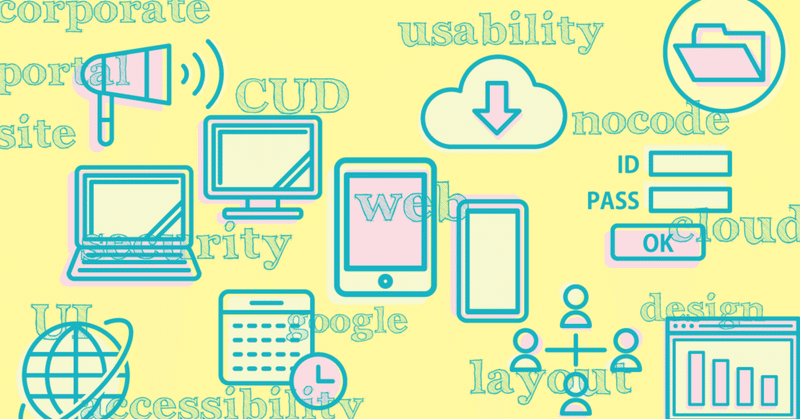
NotionとObsidianとScrapbox、どう使う?
どれも私が気に入って使ってきたサービス達なので、それぞれに愛のある語りになると思います。
導入しようと思うけど何を使うか迷ってる、という方にも、導入したけど活用法が浮かばない、という方にも楽しんでいただけるよう、書いていきます。
短文メモに特化させたいならScrapbox
ScrapboxとObsidianはめちゃくちゃ似ていますが、その二つを比較した時、短文メモに特化させやすいのはScrapboxだと感じました。
ScrapboxはWebブラウザで使う為、ブラウザを起動してネット接続さえ出来ればいつでも使えます。
また、PWAだっけ?
アプリケーションっぽい感じで起動出来るようになっているので、AndroidやiOSなどを使う人は「ホーム画面に追加」みたいな機能を使う事で、ブラウザとは別に起動する事が出来ます。
Scrapboxは見た目をCSSやScriptで変えられるので、既に研究し尽くしてくれている人達のScrapboxを覗くだけでも、便利なカスタマイズ方法を見つける事が可能です。
メールアドレスとパスワードで登録するのではなく、Googleアカウントの認証機能を使って登録・ログインをする為、事前にGoogleアカウントを持っておく必要があります。
登録したら基本機能はすぐ使えますし、基本的には無料です。
ビジネス利用したい人だけ、非公開版にページ作成数の制限があるようです。
個人利用くらいのこじんまりしたメモスペースを作るだけであれば、無料かつ非公開で作れます。
Obsidianのシステムが好みでObsidianを入れてみたけど目的に合わなかった、と思うなら、Scrapboxを試してみてください。
カスタマイズ性を重視しないのでしたら、Googleアカウントがあれば使えるGoogle Keepの方が良いかと思います。(設定やカスタマイズがない分、色々楽)
Scrapboxをカスタマイズするなら、ここお勧め
これを見るだけでも、Scrapboxをどう使っていけばいいか何となく掴めてきます。
短文メモ特化も出来ますが、中には創作活動にも使えそうなUser CSSもあり、面白いです。
自由度の高さ、カスタマイズ性の高さは最強クラスです。
それ故に難しく感じるかもしれませんが、一度設定すると後が楽といういいサービスです。
データベースを簡単に作りたいなら、Notion
データベースはマジでNotion一択!と思うくらい、私自身Notionのデータベースには助けられてきました。
今は日記にしか使わないのでObsidianばかりですが、Notionも日記に向いているサービスなのでお勧めです。
日記というより、バレットジャーナルやハビットトラッカーのような使い方をしたい人に、Notionのデータベース機能はむいていると思います。
日記を書くついでにタスク管理もしたい、みたいな人は、一箇所で完結させられるNotionを使いましょう。
Notionの活用法を知りたい方向けのページ
一般的な活用法が紹介されており、どれも軽く設定すれば使えるようなものなので、これを参考にしながら自分の好きな居場所にしていってほしいと思います。
Notionは外部サービスの埋め込みに幅広く対応しておりますので、推し活、仕事の進捗管理、学校行事の予定と記録管理など、本当に何でも使っていけます。
Notionに出来ない事があったら知りたいくらい……何でも出来ます。
問題は、iPhone版のアプリがたまに固まって動かなくなる事くらい。
サービス自体は高機能ではありますが、一ページに何でもかんでも詰め込むと、読み込み途中でアプリが固まります。
個々の環境に合わせて、「動画の埋め込みはこれくらいにしよう」とか、「文字数はこれくらいにしよう」とか決めていくといいと思います。
推し活の動画埋め込みは、データベースを活用して一ページ一個の動画にすると、振り返るのも記録するのもとっても楽です。(何個も埋め込むとアプリが固まる事もあるし、何よりスクロールが大変になるし)
自分自身の端末内に自分専用のWikiを作りたいなら、Obsidian
月額いくらか払えばネットに公開出来るみたいですが、USドル仕様なので円高か円安かで負担額が変動しそうです。
というか、公開したいと思うタイプの人は、Scrapboxか Notionを使う方が管理も楽かと思います。
Obsidianは複数の居場所を作成出来ますし、居場所ごとにテンプレートを管理出来る上、設定さえも居場所ごとに使い分けられるという……面白いツールです。
Androidしか使っていなかった時に、HTMLファイルを沢山作って、個人的な日記をブラウザで見られるようにしたのを思い出します。
設定をするのも何をするのも自分自身なので、アプリをインストールしたらそのまま使える……とは限りません。
アカウント登録の必要性は無さそうですが、インストール直後は設定と確認の試行錯誤ループをしばらくやります。
私はシンプルに組んだので、一時間かからずに日記を書き始める所に至りましたが、こだわる人は時間が無限にかかります。
ObsidianはWeb上で使い方を探すより、このnote内で探す方が楽です。
どんだけ執筆マニアがいるんでしょうか、このサービス。
Obsidianを使う上でお勧めの設定
慣れてきた頃に設定すると良いものを紹介します。
「コミュニティプラグイン」という項目が、設定画面の中にあります。
そこを開いて、「Calendar」と入力して検索したら、そのままの名前でプラグインが出てきます。
これをインストールして有効化。
すると、元からあるデイリーノート機能に加えて、ウィークリーノートを作成出来るようになります!!
Obsidianで予定管理と記録を済ませたい人も、日記を沢山書きたい人も、勉強の記録をつけたい人も……
「Calendar」というプラグインを入れる事で、よりObsidianライフを楽しめるかと思います。
note内でもこのプラグインを推奨する方が既にいらっしゃるくらい、便利です。
スマホから見ても便利ですし、タブレットから見ても便利。
不便な要素が見当たらないプラグインなので、Obsidianに慣れた頃、機能向上も兼ねて導入を検討してみてください。
どれも合わなかったら詰みなの?
そんな事はありません。
世の中には沢山のメモツール、ノートツールが存在します。
多過ぎて紹介しきれないくらい。
公開される前提で良ければ、「しずかなインターネット」や「Trickle」など、お勧めしたいサービスが沢山存在します。
国外の分も含めて良ければ、「Medium」も個性的で面白いサービスです。(よくこのnoteと比較されます)
Microsoftが提供してくれる「OneNote」を使うも良し。
WordPressで有名な所が提供してくれる「Simplenote」を使うも良し。
老舗の「Evernote」を使うも良し。
これら全て無料で試せますから、全部試してみて「これだ!」と思った物を使ってみてください。
私の場合、長文を書くとスッキリする人向けのツールばかり紹介しておりますので……
一言だけ書ければ良い、みたいな人の需要を満たすのは難しいと思います。
……頑張って書いてみるか。
短文特化になりそうなツール達を。(しかも過去紹介した所を除外した上で)
私が紹介するアプリ、ほぼ全て基本使用料は無料なので!
そこだけは強く売り込んでいきたいと思います!今後も!
タダより高いものはないと言いますが、それでもタダの物を使っていきます!
この記事が気に入ったらサポートをしてみませんか?
